Uklonite tvrdoglave viruse putem izvanmrežnog alata Windows Defender

Ponekad se vaše računalo može toliko zaraziti zlonamjernim kodom da se neće pokrenuti u sustavu Windows. Windows Defender Offline omogućuje skeniranje vašeg sustava prije pokretanja sustava.
Zlonamjerni softver, zlonamjerni softver, virusi,špijunski softver ... kako god ga zvali, ovih je dana sve sofisticiraniji. A za najbolju zaštitu ponekad je potrebno provaliti velike puške. Većina antivirusnog softvera dobit će viruse i drugi zlonamjerni softver nakon pokretanja sustava Windows. Ali ako imate rootkit ili drugi zlonamjeran kôd koji napada vaš sustav prije nego što se Windows uopće pokrene, teško se riješiti toga. Zbog toga je Microsoft izdao vanjski alat Windows Defender.
Windows Defender offline alat
Najprije preuzmite 32 ili 64-bitnu verzijuWindows Defender offline alat na prikladno mjesto na računalu. Ako niste sigurni koju verziju želite preuzeti, potražite u našem vodiču kako znati imate li 32 ili 64-bitni Windows.
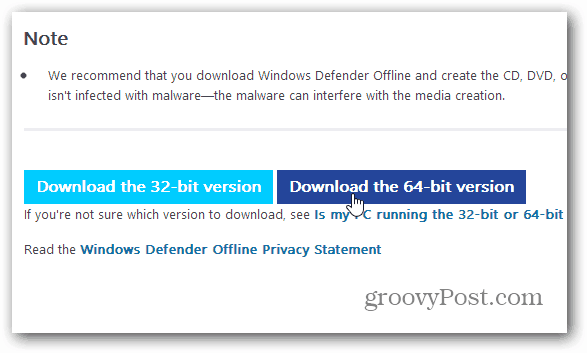
To je mala izvršna datoteka, samo napred i lansiranjeNa njemu ćete dobiti sljedeći zaslon kako biste je stavili na CD, DVD ili USB flash pogon. Trebat će vam flash pogon bez zlonamjernog softvera i najmanje 250 MB prostora.
Imajte na umu da, ako želite ažurirati definicije kako biste kasnije pokrenuli alat, možete ponovo pokrenuti izvršnu datoteku. Ažurirat će definicije pod uvjetom da imate internetsku vezu.
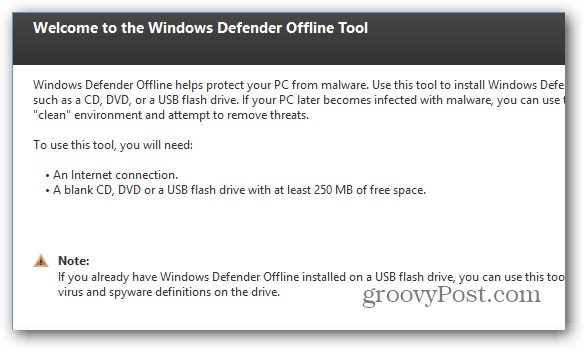
Postavljanje izvanmrežnog pogona Windows Defender
Za to ću koristiti flash pogon od tadavećina modernih računala omogućuje vam pokretanje sustava s USB flash pogona iz BIOS-a. Naravno, možete koristiti CD ili DVD ako imate jedan položen, a mnogo puta se BIOS računala postavi da se prvo pokrene s CD / DVD pogona.
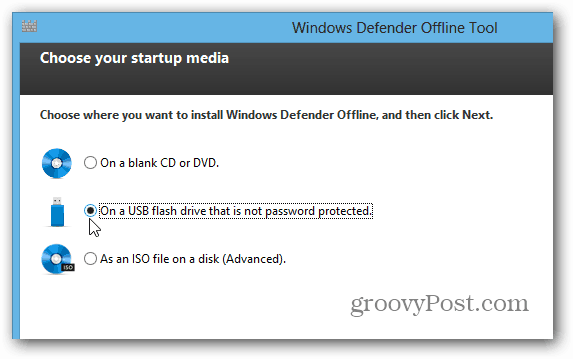
Obavezno odaberite pravi flash pogon na koji ga želite instalirati.
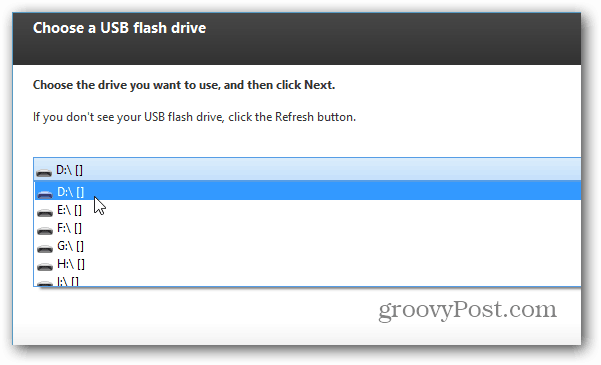
Tada ćete dobiti poruku koja vam daje do znanja da će flash pogon biti formatiran i Windows Defender offline instaliran.
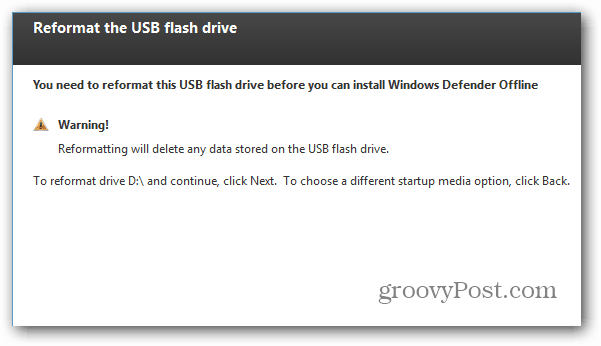
Sada pričekajte dok vam je pogon postavljen. Vrijeme potrebno za dovršavanje ovisit će o vremenu.
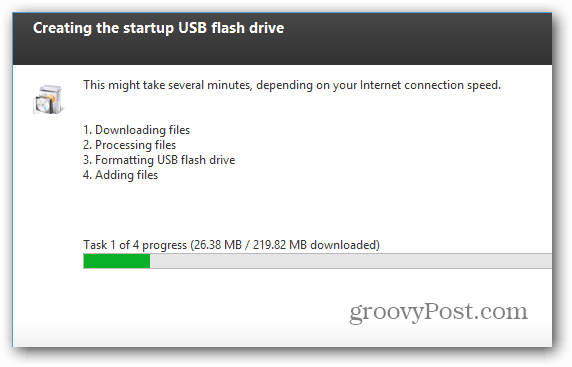
Skeniranje sa sustavom Windows Defender offline
Nakon što je završio, umetnite USB pogonupravo stvorili na računalu koje želite skenirati. Ponovo ga pokrenite ili ga uključite i pokrenite s USB pogona. Windows Defender Offline pokrenut će i započeti skeniranje vašeg sustava zbog zlonamjernog softvera. Sučelje izgleda baš kao Microsoft Security Essentials ili Windows Defender u sustavu Windows 8 koji uključuje MSE.
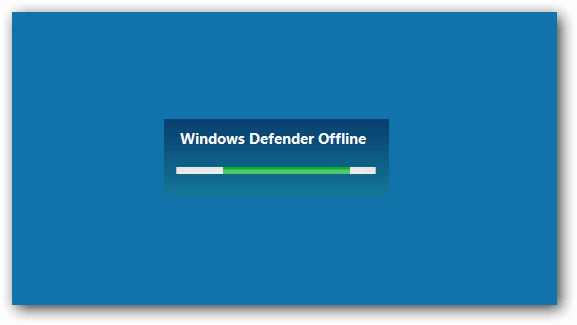









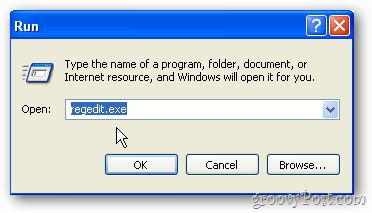
Ostavite komentar